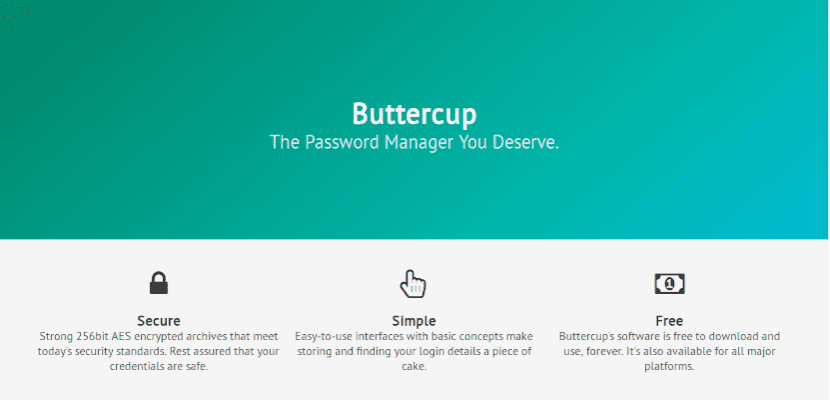
I den næste artikel skal vi se på Buttercup. I dag har alle det konti i forskellige tjenester. Derfor skal vi have flere forskellige adgangskoder til disse konti. Det er overflødigt at sige, at det er en skør og farlig praksis at indstille den samme adgangskode til flere konti. Hvis en hacker formåede at komme ind på en af dine konti, er det meget sandsynligt, at de vil forsøge at få adgang til andre konti, som du har med den samme adgangskode. Derfor anbefales det stærkt at indstille forskellige adgangskoder til dine forskellige konti.
Det anbefales, som jeg siger, at have forskellige adgangskoder, men dette kan blive kompliceret, hvis de er sikre. Vi har altid mulighed for at skrive dem på papir, men det er heller ikke en effektiv metode. Dette er hvor adgangskodeadministratorer kom for at hjælpe os.
Adgangskodeadministratorer er som et lager, hvor vi kan gemme alle vores adgangskoder og låse dem med en hovedadgangskode. På denne måde er alt, hvad vi skal huske, hovedadgangskoden.
Buttercup generelle egenskaber
- Buttercup er en gratis adgangskodeadministrator, open source, sikker og på tværs af platforme.
- Vi kan finde kildekoden i din GitHub-arkiv.
- Har været skrevet med NodeJS.
- Det hjælper os med at gemme alle vores loginoplysninger for forskellige konti på en krypteret fil. Vi kan gemme dette i vores lokalt system eller enhver fjerntjenestesåsom DropBox, ownCloud, NextCloud og WebDAV-baserede tjenester.
- Brug en 256-bit AES-krypteringsmetode at holde vores fortrolige data under en hovedadgangskode. Derfor er der ingen, der har adgang til vores loginoplysninger undtagen dem, der har hovedadgangskoden.
- Buttercup understøtter i øjeblikket Gnu / Linux, Mac OS og Windows.
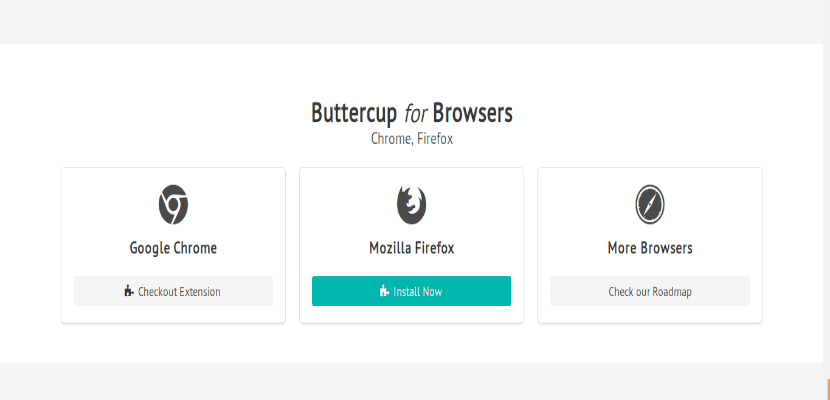
- Er også en browserudvidelse og en mobilapp tilgængelig. Derfor vil vi være i stand til at få adgang til den samme fil, som vi bruger i desktop-applikationen.
Installation af Buttercup Password Manager på Ubuntu
Buttercup er i øjeblikket tilgængelig som .deb-pakker, AppImage og tar-filer til Gnu / Linux-platformen. For at downloade nogen af dem bliver vi nødt til at gå til versioner side. Der vil vi være i stand til at downloade den version, som vi vil bruge. Så bliver vi kun nødt til at installere det på vores system.
Tilføj filer
Når vi starter programmet for første gang, ser vi følgende velkomstskærm:
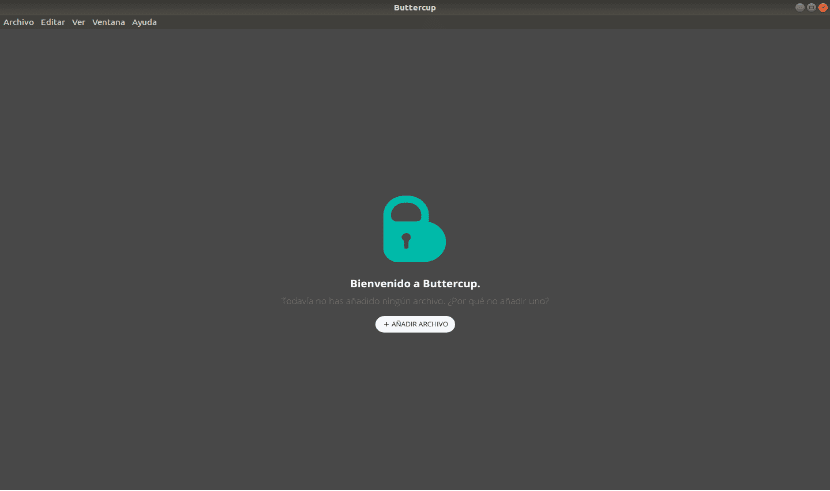
Vi har ikke tilføjet nogen filer endnu, så lad os tilføje en for at komme i gang. For at gøre det, vil vi klik på knappen 'Ny fil' . Vi bliver nødt til at give det et navn på arkivfilen og også vælge placeringen for at gemme den.
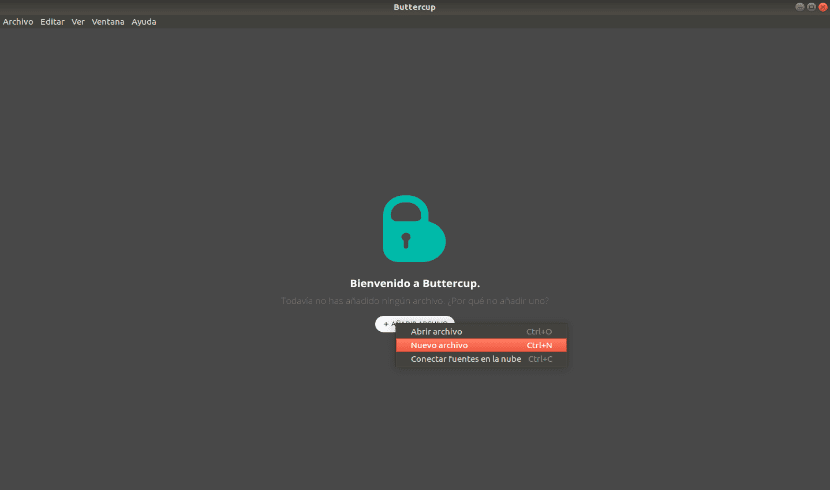
Du kan navngive det, hvad du vil. Filerne har udvidelse .bcup og de gemmes på det sted, vi vælger. Hvis du allerede har oprettet en før, skal du bare vælge den ved at klikke på 'Åbn fil«.
Buttercup beder dig derefter om at skrive en hovedadgangskode til den nyoprettede fil. Det anbefales at give en stærk adgangskode til at beskytte filer mod uautoriseret adgang.
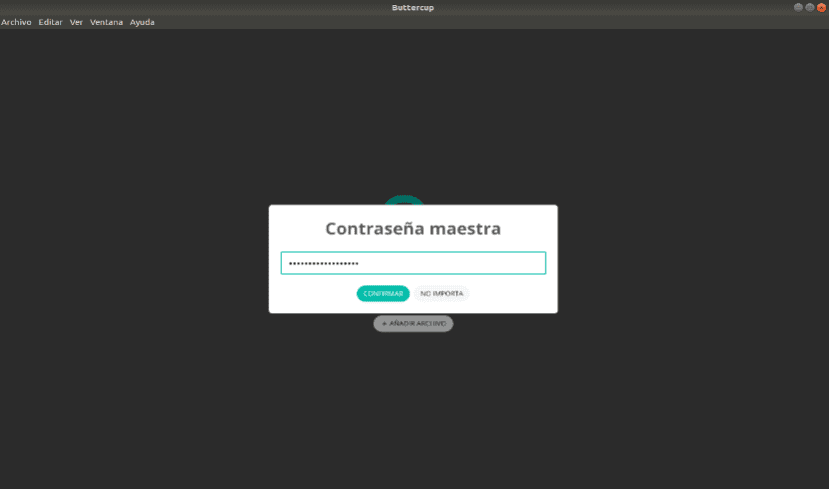
Når dette er afsluttet, har vi oprettet en fil, og vi vil have den beskyttet med en hovedadgangskode. På samme måde vil vi være i stand til at oprette alle de filer, vi ønsker, og beskytte dem med en adgangskode.
Lad os gå videre og føje detaljerne til en konto til filen.
Tilføj poster (loginoplysninger) til filer
Når du har oprettet eller åbnet filen, vil du se noget som følger:
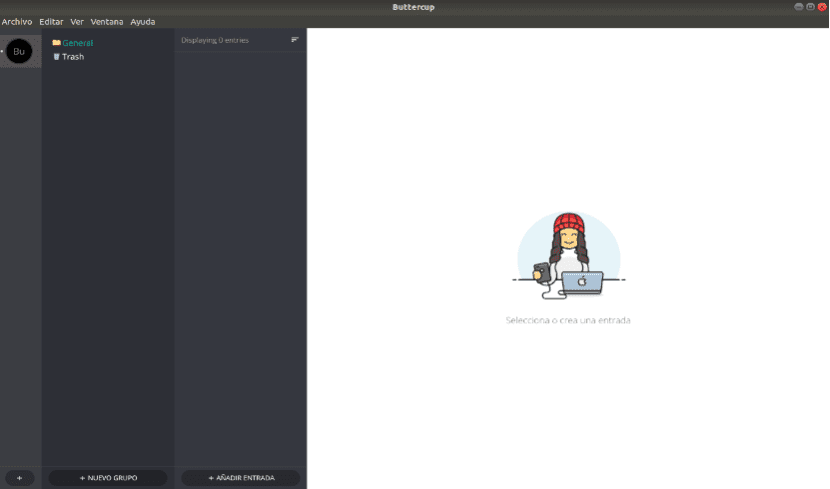
Det er her vi gemmer vores loginoplysninger fra vores online-konti. Da vi ikke har tilføjet nogen poster endnu, lad os gøre det.
til tilføj en ny post, klik på knappen 'TILFØJ TILGANG', nederst. Indtast de kontooplysninger, du vil gemme.
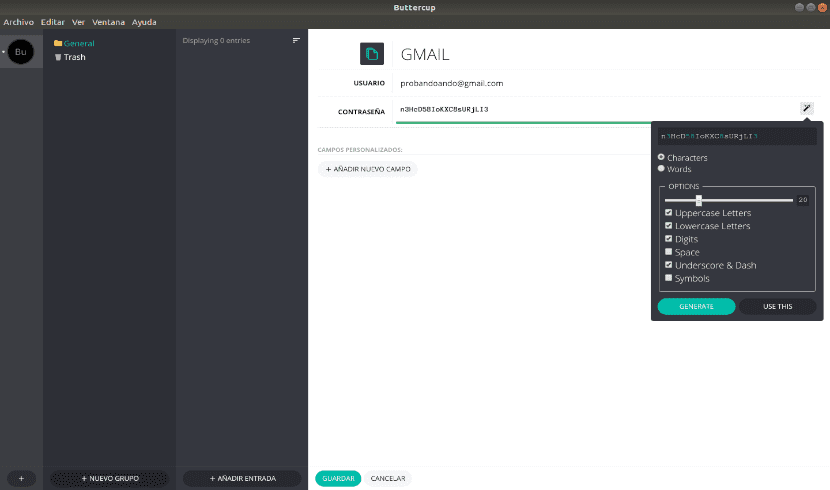
Hvis du er interesseret tilføj nogle yderligere detaljer, er der en 'TILFØJ NY FELT' -mulighed lige under hver post. Klik og tilføj så mange felter, som du vil medtage i posterne.
Gem filer på en ekstern placering
Som standard gemmer Buttercup dine data til det lokale system. Vi kan dog gemme dem i forskellige fjerntjenester, såsom Dropbox, ownCloud / NextCloud eller en service baseret på WebDAV.
For at oprette forbindelse til disse tjenester skal du gå til Fil -> Forbind cloudkilder. Vælg den tjeneste, du vil oprette forbindelse til, og bemyndig den til at gemme dine data.
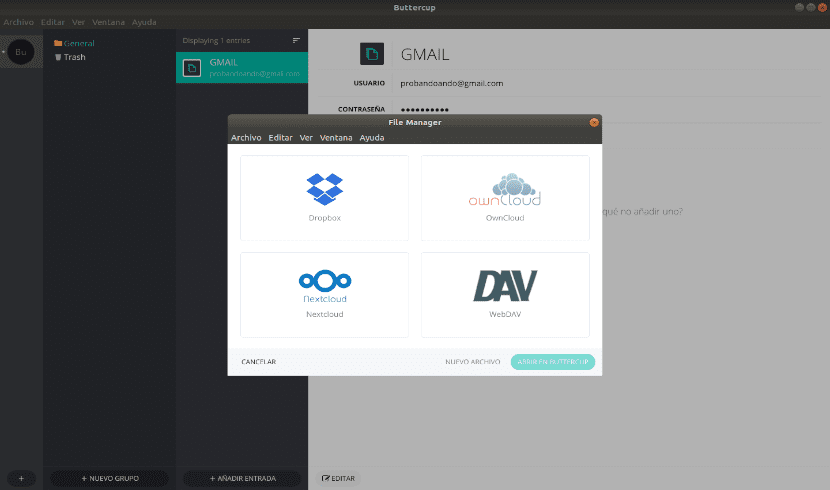
Vi vil være i stand til at forbinde disse tjenester fra velkomstskærmen Buttercup, mens vi tilføjer filerne.
Alt set hidtil er kun nogle af de ting, vi kan gøre med dette program. Det kan vi også importere eller eksportere data til eller fra andre adgangskodeadministratorer eller oprette grupper, blandt andet.
Buttercup er en enkel, men alligevel moden og fuldt funktionel adgangskodeadministrator. Hvis du nogensinde har brug for en adgangskodeadministrator, kan Buttercup være en god mulighed. For flere detaljer, se webstedet projektwebsted.